
Image From : http://www.android.com/media/
更新 @ 2011-05-28
必備軟體:
- Java Platform, Standard Edition
- Eclipse Classic
- Android SDK | Android Developers
安裝順序:
一、點選 jdk-6u25-windows-x64.exe 依預設安裝即可
二、點選 installer_r11-windows.exe 進行安裝
如果一開始沒有找到 Java 相關環境,這時候只要先按 Back 後再按 Next 進行即可,預設安裝位置 C:\Program Files (x86)\Android\android-sdk
之後接續啟動 Android SDK Manager ,開始下載相關 SDK ,若懶得管就 Accept All 就好,這個動作會花一陣子,因為下載的 Android SDK 高達 2GB (此刻是2011-05-28)
三、解壓縮 eclipse-SDK-3.6.2-win32-x86_64.zip 擺置適當位置,如 C:\ 等
接著就可以在 C:\eclipse 點選 eclipse.exe 啟動軟體(可建立捷徑擺到桌面使用),並且先進行軟體的更新:
[Help] -> [Check for Updates]
新增 Android Development Tools (ADT) 軟體:
[Help] -> [Install New Software] ->[Add],在 Name 隨意輸入而 Location 輸入 https://dl-ssl.google.com/android/eclipse/ 後,全選 Developer Tools 選 Next 進行,並選擇 I accept the terms of the license agreements ,即可進行安裝 ADT
安裝完 ADT 後就會重新啟動 Eclipse,啟動完後設定 Android SDK 位置:
[Window] -> [Preferences]-> [Android],將 SDK Location 填寫好(預設C:\Program Files (x86)\Android\android-sdk) 按下 Apply 就可以看到讀取到的資訊
以下是 2009-11-29 的筆記:
既然在使用 Windows 7 x64 ,就來安裝一下 64-bit 的環境吧!記得之前在 AMD 4000+ with 2G
DDR2-800 ,啟動模擬器也要3分鐘吧!我還曾試著要在 AMD Athlon XP 2000+ with 768MB DDR-400
安裝,結果跑了30分鐘以上,根本開不起模擬器!
之前寫了一篇 Android & Eclipse 開發環境 - 第一次安裝筆記 ,現在看起來不少步驟過期了,不確定是不是 Eclipse or Android SDK 的步驟更新,就順手記錄一下設定流程吧。
- JDK 1.6
- Java SE Downloads - JDK 6 Update 17
- Platform : Windows x64
- Eclipse 3.5.1
- eclipse project downloads - http://download.eclipse.org/eclipse/downloads/
- Maintenance Build: 3.5.1 - Windows (x86_64)
- 下載 eclipse-SDK-3.5.1-win32-x86_64.zip
- Android SDK
- Download the Android SDK - android-sdk_r3-windows.zip
- Android SDK 官方網站的安裝流程 - Installing the Android SDK 和 Installing the ADT Plugin
首先就點選 JDK 安裝完後,將 eclipse-SDK-3.5.1-win32-x86_64.zip 和 android-sdk_r3-windows.zip 依序解壓縮到 C:\ ,分別產生 C:\eclipse 和 C:\android-sdk-windows 。
安裝完 JDK 後,似乎沒設定環境變數在 cmd mode 下就能打出 Java 了耶,若有問題在設定一下 PATH 吧!Eclipse
下載 Plugin 位置變成 [Help] -> [Install New Software] ,可參考 Android SDK
官方網站的安裝流程 Installing the ADT Plugin
,因為我是用 Eclipse 3.5 (Galileo)
所以看右邊的流程,下載位置:https://dl-ssl.google.com/android/eclipse/ ,最後在設定一下
Android SDK Location : [Window] -> [Preferences] ->[Android] 中的
SDK Location ,設定成 C:\android-sdk-windows 吧!
緊接著還得產生 Android Virtural Device 才能跑 Hello World 啊,但使用 cmd mode 並切換到 C:\android-sdk-windows\tools 執行 android create avd --target 2 --name my_avd 都仍會有錯,也才發現 C:\android-sdk-windows\platforms 都是空的,然後我又參考 C:\android-sdk-windows\SDK Readme.txt ,想試試 C:\android-sdk-windows\tools\android.bat update sdk 都會蹦出以下訊息:
- Starting Android SDK and AVD Manager
SWT folder 'lib\x86_64' does not exist.
Please set ANDROID_SWT to point to the folder containing swt.jar for your platform.
看了一些文章,說只要用 Administrator 身分去啟動 cmd mode 就可以搞定,但我卻遲遲搞不定啊,最後想到該不會 Eclipse 早已有所整合?就逛逛 Eclipse 後,發現 [Windows]->[Android SDK and AVD Manager] ,給它先跑一下 [Installed Packages]->[Update All] 全部安裝完,除了 C:\android-sdk-windows\platforms 蹦出資料,也可以用 C:\android-sdk-windows\tools 執行 android create avd --target 2 --name my_avd 啦!當然,都看到這個介面了,當然更可以不用再從 cmd mode 去操作囉!
接著試試 Hello World 吧
- [File]->[New]->[Project]->[Android]->[Android Project]
- Project name: HelloAndroid
- Application name: Hello, Android
- Package name: com.example.helloandroid
- Create Activity: HelloAndroid
- Min SDK Version: 2
- Finish 完,接著 Eclipse 左邊就出現 HelloAndroid 東西了,點選一下 HelloAndroid->src->com.example.helloandroid->HelloAndroid.java ,並且將 code 更新
- package com.android.helloandroid;
import android.app.Activity;
import android.os.Bundle;
import android.widget.TextView;
public class HelloAndroid extends Activity {
/** Called when the activity is first created. */
@Override
public void onCreate(Bundle savedInstanceState) {
super.onCreate(savedInstanceState);
TextView tv = new TextView(this);
tv.setText("Hello, Android");
setContentView(tv);
}
}
- package com.android.helloandroid;
- 之後點選 [Run]->[Run] 並選擇 Android Application 啦!在新電腦 AMD x4 945 的加持下,不用一分鐘就會跑出畫面囉!
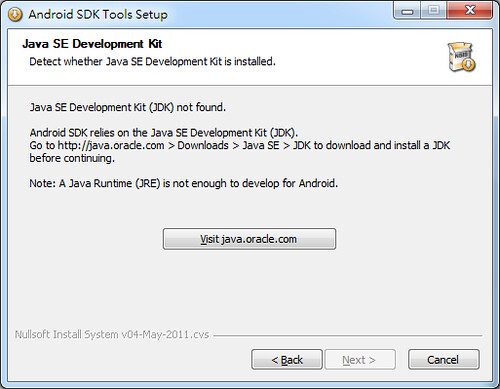
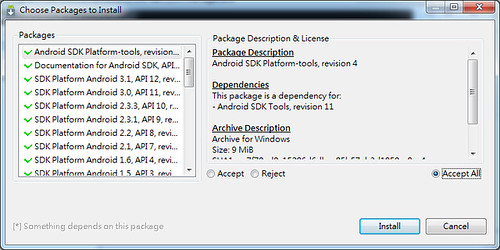
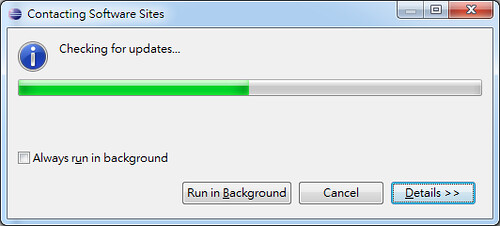
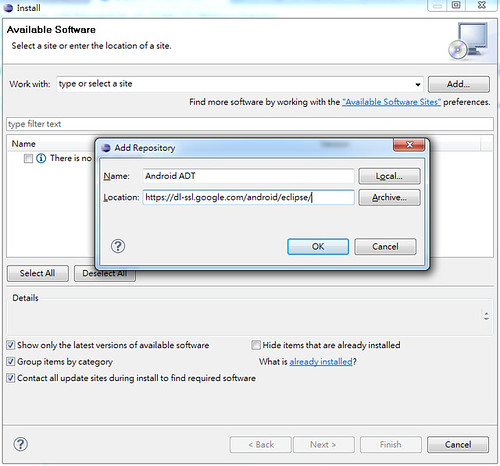
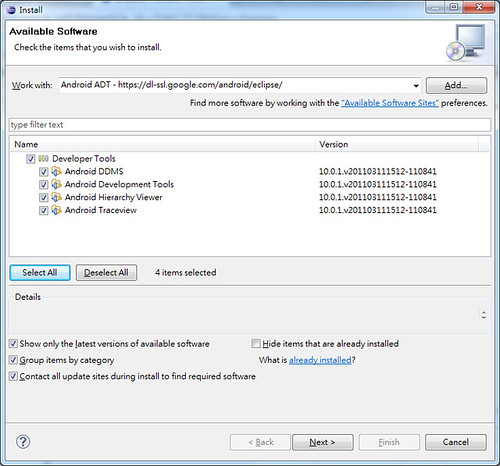
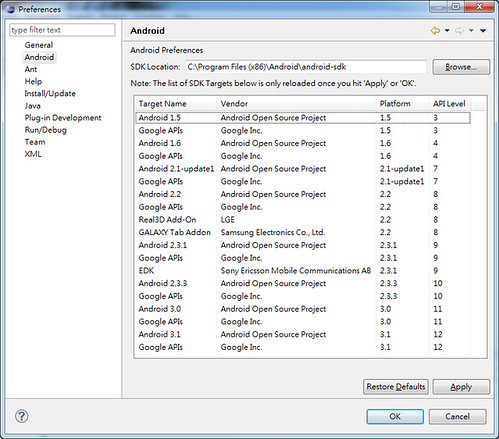
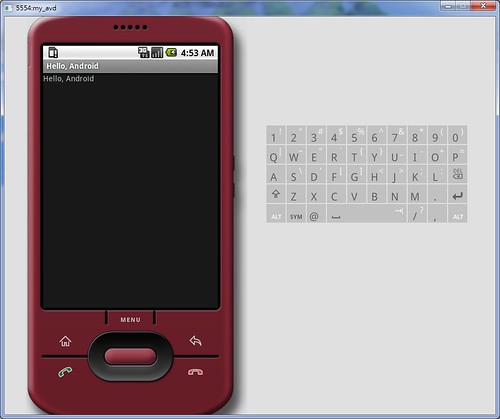
抱歉,我跟著您的腳步到了新增HelloAndroid的部分,更新CODE完,點[RUN]
回覆刪除他會出現一個Android AVD error的視窗,他會詢問我要不要新增Virtual Device,選擇[YES]會到Android SDK and AVD Manager的視窗,然而我Package都有更新完,到了Android Device Chooser的畫面都沒跑出來東西,因此我自己隨便新增了一個AVD,然後最後跑出來畫面卻只有android這個字而已,好像與您顯示的畫面不大一樣,是我哪裡遺漏了嗎?
版主回覆:(04/08/2010 01:23:14 AM)
哦哦, 你那個還在初始化, 要等一陣子喔, 一開始只有 Android 字樣, 久了會進去他的操作樣貌, 最後才會出現上面的圖樣..
只是, 當初我用 AMD Athlon XP 2000+ 和 768MB DDR-400, 跑了 30 分鐘還是沒有出現 @_@ 因此, 硬體設備要留意一下
瞭解瞭解@@感謝您的解答^^
回覆刪除您好~~
回覆刪除我也想建立 Python + Eclipse 開發環境
不過我有個疑問~~
64 bits 的環境下的話~~
我有安裝 JRE 是 32 bits 版的~~
那再安裝 JDK 64 bits 版的,會有問題嗎?
為什麼 JRE 要裝 32 bits 版的呢~~
因為 Sun 的網站上面說,『如果你的瀏覽器是 32 bits 的話,那要在瀏覽器上執行 Java 那 JRE 就裝 32 bits 的』
以上~~是我自己翻譯的,呵呵~~
感謝您的回覆。
版主回覆:(12/01/2009 12:46:34 PM)
至於你的第一個問題我不太確定,因為我沒這樣使用過
至於第二個問題,跟你翻的那段差不多意思啦 :D 因為若有一些環境(像模擬器)是在 32-bit 環境下建立的,因此,若用 64-bit 的 JRE 就可能無法正常運行,畢竟那些環境是用 32-bit 建立的。
例如這篇: http://changyy.pixnet.net/blog/post/25766488 使用 Eclipse 3.5 安裝 J2ME (Wireless Toolkit) 開發環境 @ Windows 7 ,當初因為老早就安裝 64-bit 環境,所以也有碰到 32-bit 跟 64-bit 問題,之後就乾脆都用 32-bit 環境還比較省麻煩囉!
我的作業系統是w7 我已經改過path 已經改過了
回覆刪除還是一出現這錯誤訊息
WARNING:JAVA NOT FOUND IN YOUR PATH.
CHECKING IF IT'S INSTALLED IC C:\PROGRAM FILES\JAVA INSTEAD(64 BIT)
JAVA WAS FOUND AT C:\PROGAM FILES\JAVA\JDK1.6.9_25\BIN\JAVA.EXE
PLEASE CONSIDER AHHING IT TO YOUR PATH:
-UNDER WINDOWS XP ,OPEN CONTROL PANEL \SYSTEM \ADVANCED\
ENVIRONMENT VARIABLES
-UNDER WINDOWS VISTA OR WINDOWS 7,OPEN CONTROL PANEL\SYSTEM\
ADVANCED SYSTEM SETTINGS\ENVIRONMENT VARIABLES
AT THE END OF THE "PATH" ENTRY IN "USER VARIABLES",ADD THE FOLLOWING: C\PROGRAM FILES\JAVA \JDK1.6.0_25\BIN\JAVA.EXE
請問是否哪裡有出錯呢!!